Các hàm đếm (count) trong Excel - hủ thuật Excel
Trong bài này chúng ta sẽ tìm hiểu đến hàm Count trong Excel, đây là hàm dùng để đếm tổng số cell theo một điều kiện và giới hạn phạm vi nào đó. Kết quả sẽ trả về một số nguyên và đó cũng là tổng số cell phù hợp theo yêu cầu. 1. Hàm Count Hàm count trong Excel sẽ đếm tất cả các cell mà không ...
Trong bài này chúng ta sẽ tìm hiểu đến hàm Count trong Excel, đây là hàm dùng để đếm tổng số cell theo một điều kiện và giới hạn phạm vi nào đó. Kết quả sẽ trả về một số nguyên và đó cũng là tổng số cell phù hợp theo yêu cầu.
1. Hàm Count
Hàm count trong Excel sẽ đếm tất cả các cell mà không phải lọc theo một điều kiện nào cả, cú pháp của nó như sau:
COUNT(value1, value2, value3)
Trong đó mỗi value là các cặp gồm hai giá trị đó là vị trí của ô bắt đầu và vị trí của ô kết thúc. Ví dụ mình muốn đếm số cell từ A1 đến B3 thì cặp value là A1:B3.
Ví dụ: Đếm tổng số cell từ A1 đến A5
COUNT(A1:A5)
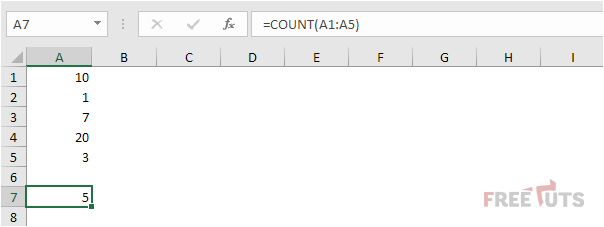
Như trong hình trả về 5 vì ta có tổng cộng là 5 cells.
2. Hàm countif
Nếu làm count là đếm không có điều kiện thì hàm countif sẽ đếm thỏa theo một điều kiện nào đó. Cú pháp của nó như sau:
COUNTIF(range, criteral)
Trong đó range là cặp giới hạn vị trí bắt đầu và kết thúc, criteral là tiêu chí để đếm, chỉ những cell nào thỏa tiêu chí này thì mới được đếm.
Ví dụ: Đếm các cell từ A1 đến A5 và chỉ đếm những cell nào có giá trị lớn hơn 9.
COUNTIF(A1:A5, ">9")
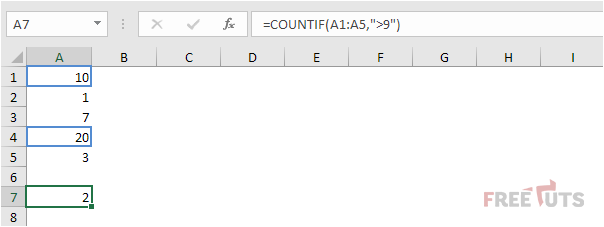
Như trong hình sẽ trả về 2 vì có hai cells có giá trị lớn hơn 9.
3. Hàm countifs
Nếu hàm countif chỉ đếm được theo một cặp range thì hàm countifs lại khác, bạn có thể đếm với nhiều range khác nhau. Cú pháp như sau:
COUNTIFS(range1, criteria1, range2, criterial2, ...)
Trong đó range và criterial được giải thích như phần hai.
Lưu ý: Số cell của các range phải tương ứng với nhau.
Ví dụ: Đếm các cell từ A1:A5 và B1:B5 với tiêu chí: Bên cột A phải là green và bên cột B phải có giá trji lớn hơn 9.
=COUNTIFS(A1:A5, "green", B1:B5, ">9")
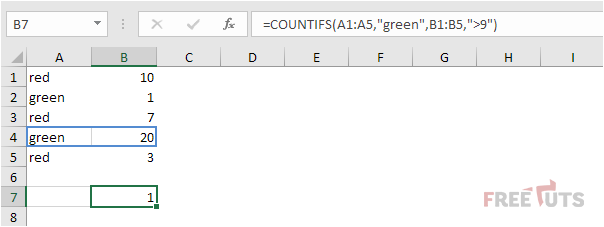
Như trong bảng này thì chỉ có row thứ 4 là phù hợp với điều kiện nên kết quả trả về 1.
Như vậy là mình đã giới thiệu qua cách sử dụng hàm count, countif và countifs trong Excel, hàm này được sử dụng rất thường xuyên khi xử lý với bảng tính nên hy vọng bạn hiểu và biết các áp dụng nó vào thực tế.
